Como instalar e configurar um servidor LDAP no Ubuntu
Considere por exemplo uma rede de uma empresa. Já imaginou onde são guardadas as informações relativamente aos utilizadores (Nome, username, password, e-mail, informações sobre a conta, etc) grupos de utilizadores, informações das máquinas… entre outras informações?
Hoje vamos ensinar a instalar e configurar um servidor LDAP no Ubuntu, onde podemos ter centralizadas todas essas informações.
Um dos protocolos mais importantes nesta área da gestão centralizada de recursos é o LDAP (Lightweight Directory Access Protocol), que permite criar um serviço um serviço de directoria . No Linux, a implementação de um serviço LDAP pode ser efectuada recorrendo ao OpenLDAP. O OpenLDAP é uma implementação em código aberto do protocolo LDAP.
Como instalar o OpenLDAP?
Para instalar um servidor OpenLDAP basta que use os seguintes comandos:
sudo apt-get update sudo apt-get install slapd ldap-utils |
Durante a instalação devem definir, por questões de segurança, uma password para acesso ao directório LDAP.
Reconfiguração do slapd
Terminada a instalação, é por normal necessário voltar a reconfigurar o slpad. Para isso basta que use o seguinte comando:
sudo dpkg-reconfigure slapd |
A reconfiguração do slapd obriga a responder a algumas questões referentes à estrutura do LDAP que pretendemos construir.
- Omit OpenLDAP server configuration? No
DNS domain name? pplware.com (por exemplo)
- Organization name? pplware
Administrator password? (Podem usar a mesma que usaram durante a instalação)
- Database backend to use? HDB
- Remove the database when slapd is purged? No
- Move old database? Yes
- Allow LDAPv2 protocol? No
Configuração do PHPldapadmin
Para uma gestão simplificado do LDAP, aconselhamos a instalação do PHPldapadmin que nos permite gerir todo o directório LDAP via interface web. Para instalar o PHPldapadmin (cerca de 25 MB) basta que use o seguinte comando:
sudo apt-get install phpldapadmin |
Configuração do PHPldapadmin
Vamos agora configurar o PHPldapadmin de acordo com o nosso directório LDAP. Para tal é necessário efectuar algumas alterações no ficheiro de configuração do phpldapadmin. Para isso abrimos o ficheiro /etc/phpldapadmin/config.php:
sudo nano /etc/phpldapadmin/config.php |
e procedemos às seguintes configurações:
Após efectuadas as alterações, gravamos e vamos abrir o phpldapadmin via browser usando o endereço http://localhost/phpldapadmin
Na autenticação deverá ser usado o utilizador admin (tal como mostra a figura) e a password que foi escolhida durante o processo de instalação.
Para um próximo tutorial vamos explicar a estrutura de um directório LDAP e ensinar também como podem criar entradas. Estejam atentos.
Este artigo tem mais de um ano

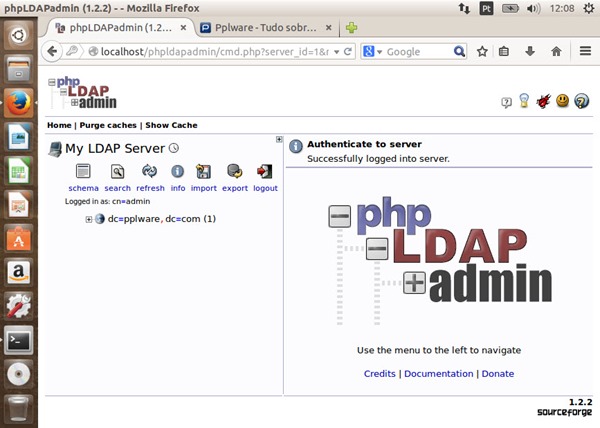
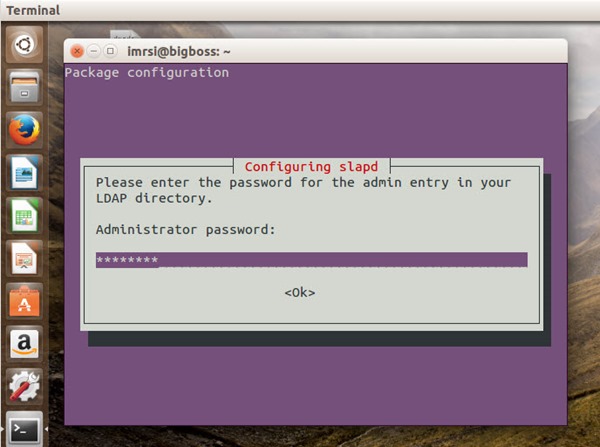
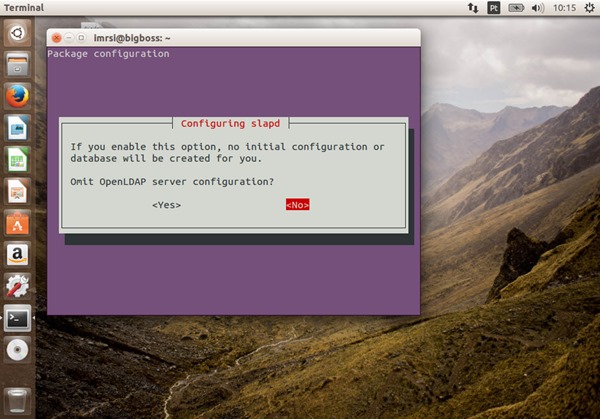
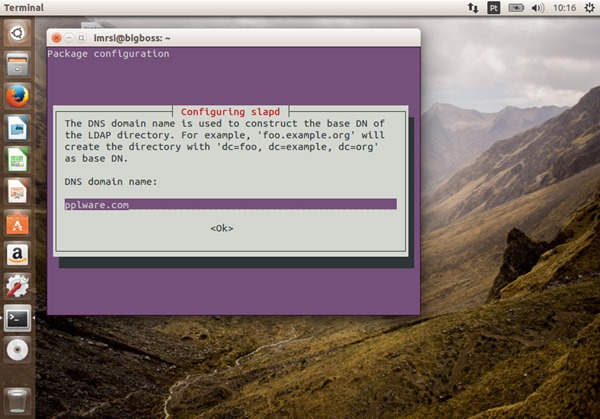
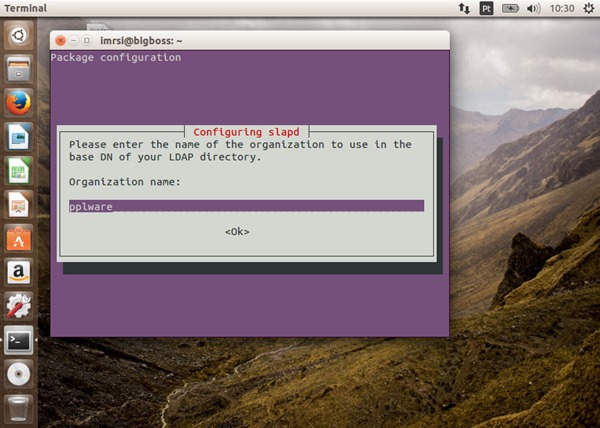
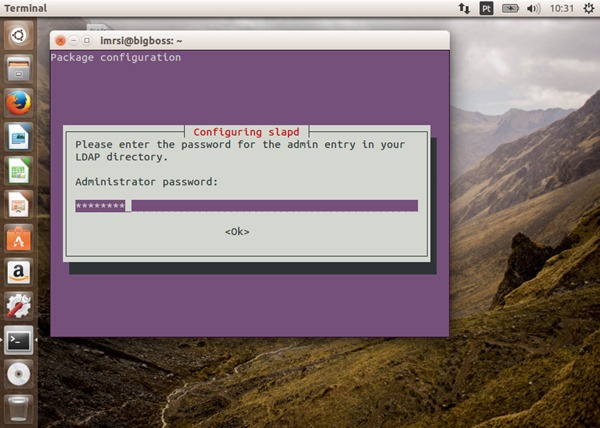
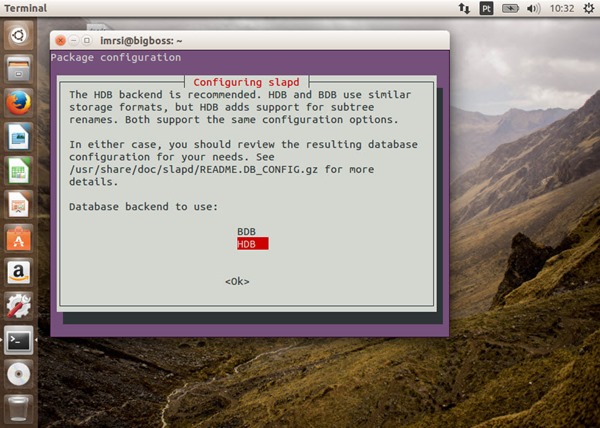
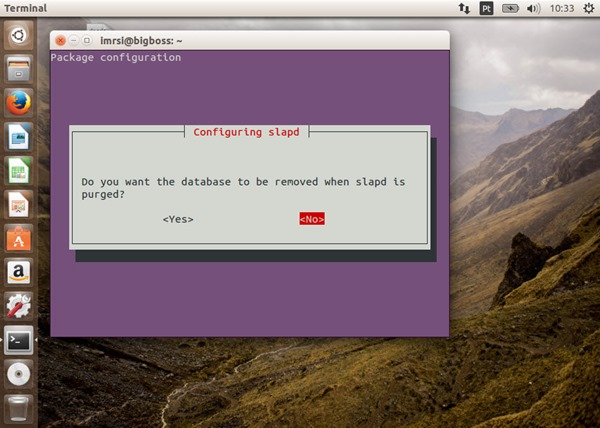
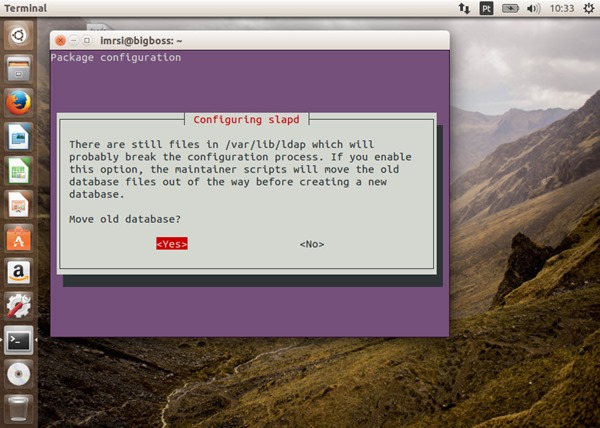
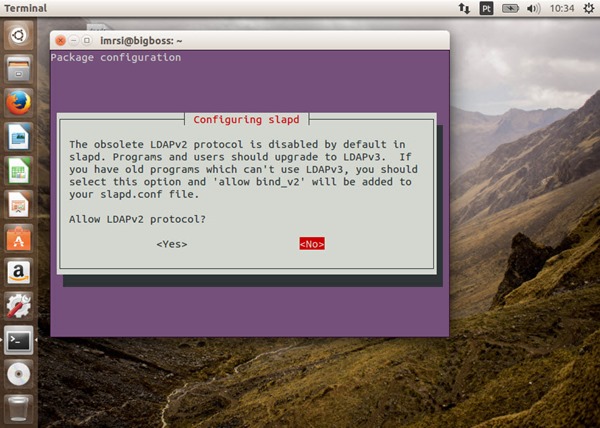
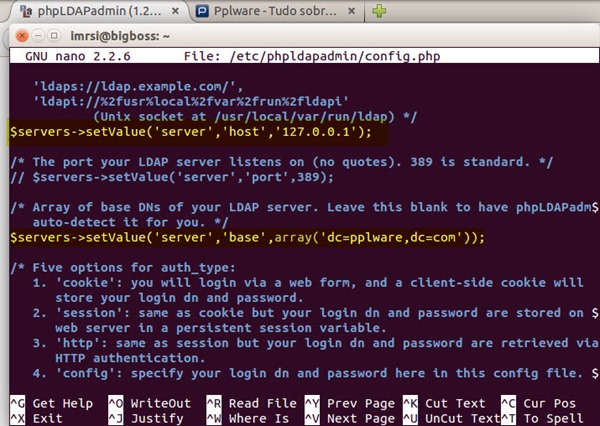
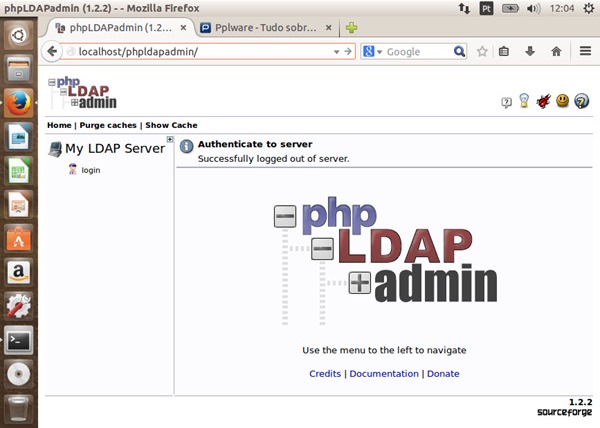
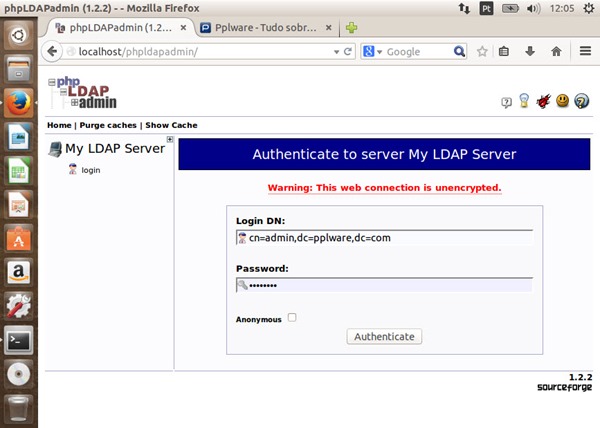























Excelente!!! Artigo muito útil, bem ilustrado e em português. Esta vossa colecção de artigos com código exemplificativo merece algo como estar numa “wiki” ou um website “.org” tudo compilado para download num “ebook” (PDF), não?…
(São algumas pérolas que tenho visto por aí, é apenas uma ideia minha, pois é uma pena estas pérolas andarem “à solta” (misturadas com lixo de “games reviews”, blogs de “papo furado”, entre outras “bodegas”, etc, etc, etc…) pela internet).
Concordo com o Jorge Rosa.
Os artigos do Pedro são fantásticos.
Mais uma vez, Parabéns Pedro! Sempre em alto nivel. 😉
concordo Jorge!!
Muito bom 😉
No entanto teria que ser algo que fosse apresentado aqui, e que passado diria um mês por exemplo ficasse num directório de autenticação(e existiriam outros , ou seja organizados por tema) por exemplo onde estariam todos os artigos relacionados por exemplo, seriam muito bom.
Os meus parabéns ao Pedro Pinto que não tem tido maus a medir(no enriquecimento de conteúdo na Língua de Camões), no que toca a tecnologia 😉
Muito bom! Obrigado.
Mais uma vez, Parabéns Pedro! Sempre em alto nivel. 😉
Esta semana aventurei-me a instalar e configurar um servidor web para alojar a BD de uma RBE (rede de bibliotecas). Correu bastante bem. 🙂
Ubuntu 14.04 LTS server x64, VM, linha de comandos, depois de instalado, acesso via Putty e Filezilla.
Gostei.
Uma proxima aventura vai ser esta LDAP… 🙂
qual foi a virtualização escolhida?
VMWare EXSi.
Excelente! E concordo com Jorge Rosa!
Já agora os meus 10cts
…
Quando os artigos são longos (+de 3 pags)
costumo imprimir para depois ler offline…
um botão para obter uma versão para impressão “limpa” (tipo wikipedia printable version) seria bem vinda…
já agora esta versão deveria ter a possibilidade de selecionar tamanho do texto entre “normal”, “grade” ou “XL” para que a impressão possa ter melhor leitura…
já agora esta opção de tamanho de texto tb seria util para o ecran (armazenada no perfil do utilizador)
Muito bom Obrigado
para quando a continuação ?
Ola estou tendo problemas para instalar o php ele da esse erro no final da instalação, poderia me ajudar………
Desempacotando phpldapadmin (de …/phpldapadmin_1.2.2-5ubuntu1_all.deb) …
Configurando phpldapadmin (1.2.2-5ubuntu1) …
ln: falhou ao criar link simbólico “/etc/apache2/conf.d/phpldapadmin”: Arquivo ou diretório não encontrado
dpkg: erro ao processar phpldapadmin (–configure):
sub-processo script post-installation instalado retornou estado de saída de erro 1
Erros foram encontrados durante o processamento de:
phpldapadmin
E: Sub-process /usr/bin/dpkg returned an error code (1)
root@internet:/home/internet# vim /etc/phpldapadmin/config.php
root@internet:/home/internet#
Eu queria ver era ele usar o migrationtools e configurar tudo em modo texto, em vez de usar o phpldapadmin.
Pedro, fizemos todo o procedimento e no final quando chamamos o phpldapadmin dá a seguinte msg de erro no browser:
xapi server
Excelente! Obrigada
Quando sair o próximo tutorial ? Pois está ficou excelente.
Muito Bom!!!
PARABÈNSSSSSSSSSSS pelo artigo nota 10!!!!!
bom dia Pedro, parabens pelo tutorial mas ficou um duvida: há possibilidade de vincular este ldap server ao um dominio de AD windows 2012? tenho um e queria fazer uma relaçao de confiança, É possivel
Excelente Pedro
Parabéns. Excelente tutorial.
Surgiu um problema, o LDAP sozinho esta consumindo toda a memória RAM, você teria alguma ideia do motivo?